|
Playboylady

Dieses Tutorial
wurde
von mir Romana
geschrieben, es darf
nicht kopiert werden und
auf
anderen
Seiten zum
download angeboten
werden.
Jegliche Ähnlichkeit ist
rein zufällig.
Ich habe es mit Corel X3 geschrieben, geht aber
sicher mit den anderen
auch.
Hier
bekommt ihr das Material
dazu.
Du benötigst 1 Haupttube
1 Deco Tuben
Filter :
Filter - Unlimited 2.0
für Fun Hous
Filter - L & K- Mayra
Filter - FunHous
Entpacke das Material
und gebe es dir in den
PSP
Hast du alles
dann
fangen wir an.
1.)
Öffne den
Hintergrund "hg1" dieser hat die
richtige Größe von 700 x 700
Suche dir 3
Farben aus deiner Haupttube
Ich hab als
Vordergrundfarbe hell #9D80D8
Als
Hintergrundfarbe hab ich dunkel
#0C1650
Und danach
die Mittlere Farbe #361B67
2.)
Bei der
Vordergrundfarbe hab ich noch
diesen Farbverlauf erstellt
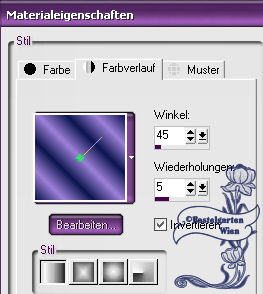
3.)
Ebene -
neue Rasterebene
Auswahlwerkzeug -
Benutzerdefinierte Auswahl mit
dieser Einstellung
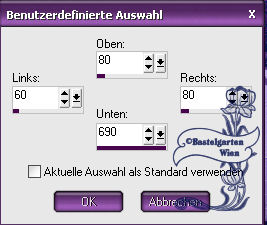
Fülle diese
mit dem Farbverlauf
Auswahl
aufheben
4.)
Effekte -
3D Effekte - Schlagschatten mit
dieser Einstellung
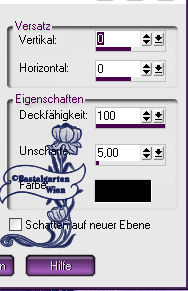
5.)
Ebene
duplizieren
Bild - Frei
drehen - mit dieser Einstellung

6.)
Verschiebe
diese nun so wie hier
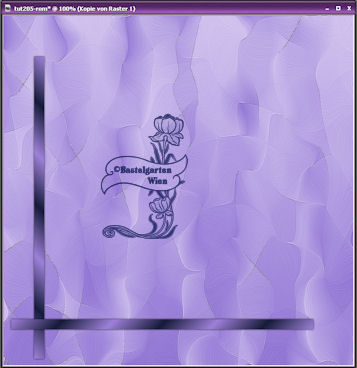
7.)
Aktiviere
nun wieder den ersten geraden
Streifen - Duplizieren
Und dann
wieder den anderen Streifen -
Duplizieren
verschiebe
die beiden Streifen nun so wie
hier
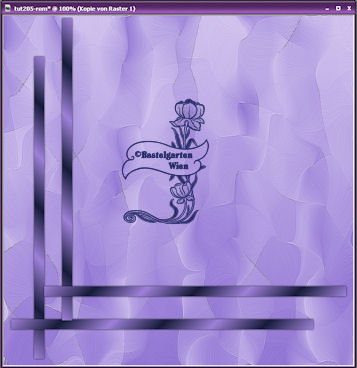
8.)
Verändere
in der Materialpalette die
Farben nun so wie hier
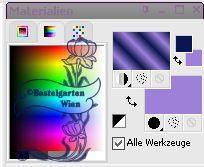
9.)
Aktiviere
dein Formwerkzeug - suche dir da
die Form raus - mit dieser
Einstellung

10.)
Ziehe von
oben links in der Ecke dir Form
auf in der Größe von 370 x370
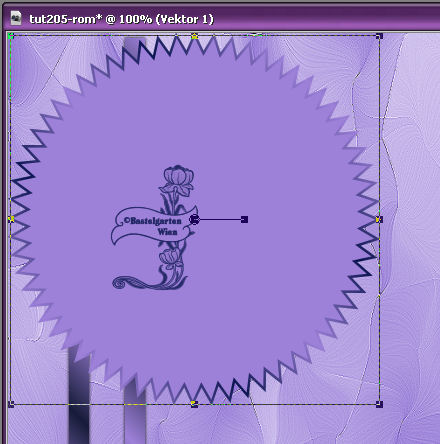
Ebene
Umwandeln in eine Rasterebene
11.)
Aktiviere
dein Zauberstab - Toleranz und
Randschärfe auf 0
und klicke
in die Mitte der Form rein
Effekte -
Filter - Unlimited 2.0 - FunHous
- Evanescence - mit dieser
Einstellung
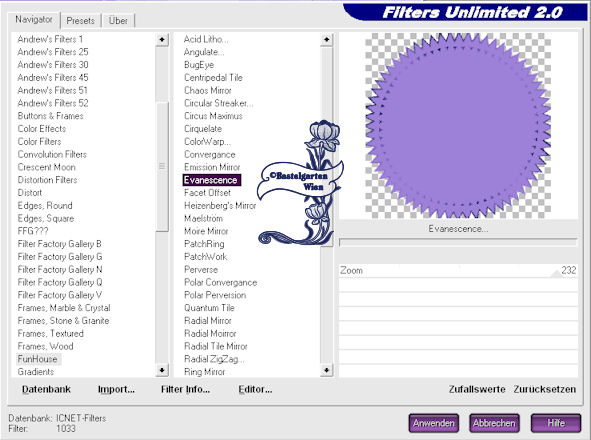
Auswahl
aufheben
Schlagschatten wie aus Punkt 4
Verschiebe
sie nach unten Links
12.)
Verändere
in der Materialpalette die
Farben nun so wie hier
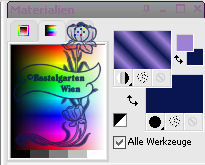
Aktiviere
erneut dein Formwerkzeug -
gleiche Einstellung
Ziehe
erneut die Form von links oben
in der Ecke in der Größe von 350
x 350 auf
13.)
Ebene
Umwandeln in eine Rasterebene
Aktiviere
erneut deinen Zauberstab und
klicke in die Mitte der Form
Effekte -
Filter - Unlimited 2.0 - FunHous
- Perverse - mit dieser
Einstellung
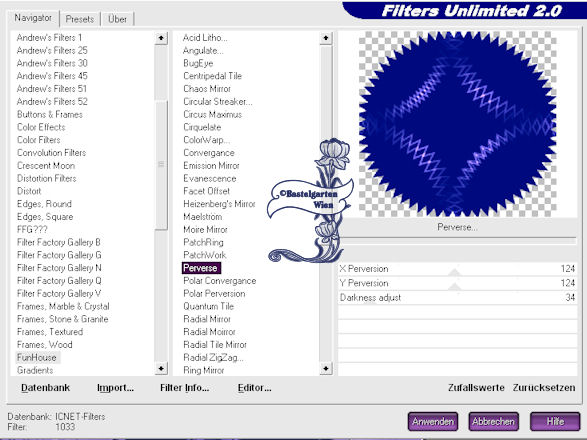
Auswahl
aufheben
Schlagschatten wie aus Punkt 4
Verschiebe
diesen nach rechts unten
14.)
Verändere
in der Materialpalette die
Farben nun so wie hier
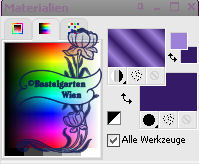
Dazu nehmen
wir nun die Mittlere Farbe
#361B67
Aktiviere
erneut dein Formwerkzeug -
gleiche Einstellung
Ziehe
erneut die Form von links oben
in der Ecke in der Größe von 370
x 370 auf
15.)
Ebene
Umwandeln in eine Rasterebene
Aktiviere
erneut deinen Zauberstab und
klicke in die Mitte der Form
Effekte -
Filter - Unlimited 2.0 - FunHous
- Twister - mit dieser
Einstellung
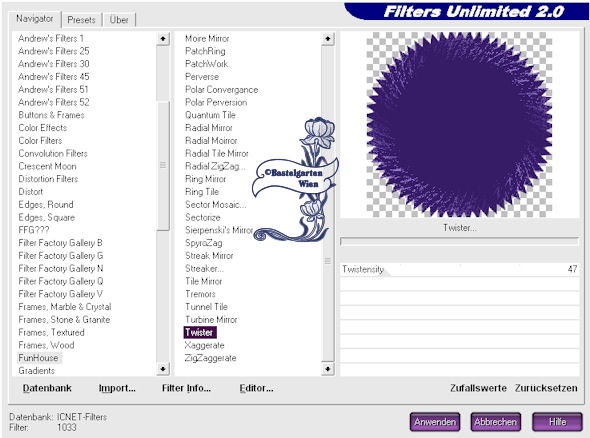
Auswahl
aufheben
Schlagschatten wie aus Punkt 4
16.)
Verschiebe
sie nach rechts,
Nun
verschiebe die Sternkreise so
wie hier
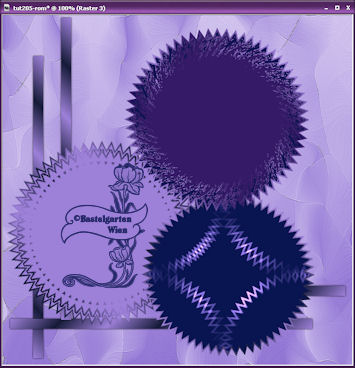
17.)
Ebene -
neue Rasterebene
Auswahlwerkzeug -
Benutzerdefinierte Auswahl mit
dieser Einstellung
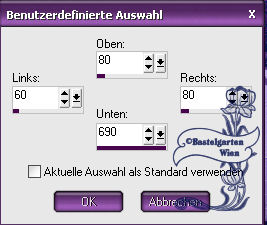
Fülle mit
den Farbverlauf vom Anfang
Auswahl
aufheben
Schlagschatten wie aus Punkt 4
18.)
Ebene
duplizieren
Bild - Frei
drehen mit der gleichen
Einstellung wie bei Punkt 5
Verschiebe
diese nun so wie hier
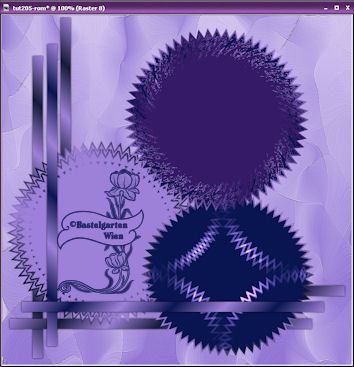
19.)
Öffne die
Deco Tube "Playboy" Kopieren -
Einfügen als neue Ebene
Verschiebe
diese in den Linken unteren
Sternenkreis
Siehe dazu
mein Bild
Schlagschatten wie aus Punkt 4
20.)
Aktiviere
deine Haupttube - Kopieren -
Einfügen als neue Ebene
Verschiebe
sie etwas nach rechts
Ebene
duplizieren
21.)
Gehe auf
die Original Ebene
Anpassen -
Bildschärfe verringern -
Gauscher Weichzeichner mit den
Wert 20
Effekte -
Filter - L & K - Mayra - mit
dieser Einstellung
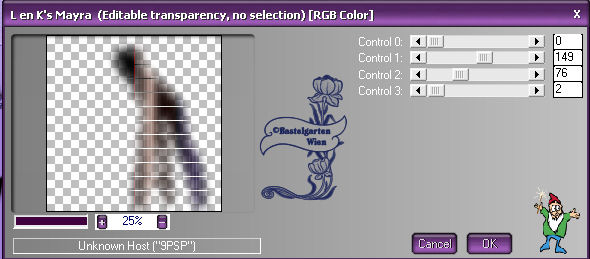
Schlagschatten wie aus Punkt 4
22.)
Aktiviere
nun die Obere Ebene
Schlagschatten wie aus Punkt 4
23.)
Aktiviere dein Textwerkzeug - benenne
dein Bild
Schreib deinen Namen
oder setze dein Wasserzeichen
Schlagschatten nach Wahl
24.)
Bild - Rand
hinzufügen von 1 Pixel in der Farbe
#0C1650
Bild - Rand
hinzufügen von 5 Pixel in der Farbe
#9D80D8
Bild - Rand
hinzufügen von 1 Pixel in der Farbe
#0C1650
Bild - Rand
hinzufügen von 15 Pixel in der Farbe
#361B67
Bild - Rand
hinzufügen von 1 Pixel in der Farbe
#0C1650
Bild - Rand
hinzufügen von 5 Pixel in der Farbe
#0D80D8
Bild - Rand
hinzufügen von 1 Pixel in der Farbe
#0C1650
Nun
ist dein Signtag fertig und du kannst es
als .jpg abspeichern
Ich hoffe dir hat das Tutorial genauso viel Spaß
gemacht
wie mir es zu schreiben.
Dankeschön fürs
nachbasteln.
Die Tutorials werden hier
getestet

Home
Design by Romana |